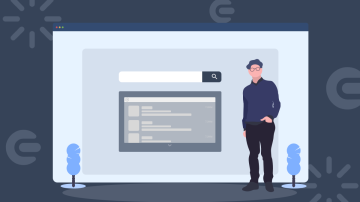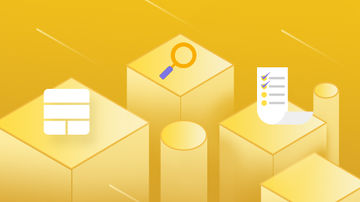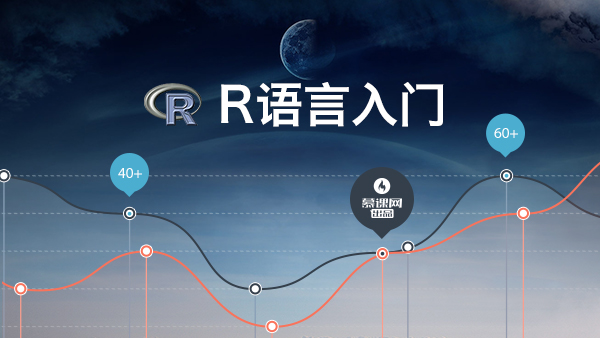目录
前言
开发环境一览
显卡驱动安装
下载驱动
禁用nouveau
安装驱动
安装CUDA8.0
第一个CUDA程序
向世界问好
最后
前言
在Linux下安装驱动真的不是一件简单的事情, 尤其是显卡驱动, 一失败直接进不去系统都是很可能的. 我在经历了无数折磨之后终于搭起了CUDA编程环境. 我是很心水老黄的, 但是, 我还是想说"So, Nvidia: FUCK YOU!"(Linux之父原话)(手动滑稽).
 Linux之父
Linux之父
2007年6月23日 NVIDIA公司发布了CUDA, 透过这个技术, 用户可利用NVIDIA的GeForce 8以后的GPU和较新的Quadro GPU进行计算. 亦是首次可以利用GPU作为C-编译器的开发环境. 近年来, GPU最成功的一个应用就是深度学习领域, 基于GPU的并行计算已经成为训练深度学习模型的标配.
GPU并不是一个独立运行的计算平台, 而需要与CPU协同工作, 可以看成是CPU的协处理器, 因此当我们在说GPU并行计算时, 其实是指的基于CPU + GPU的异构计算架构. 在异构计算架构中, GPU与CPU通过PCIe总线连接在一起来协同工作, CPU所在位置称为为主机端(host), 而GPU所在位置称为设备端(device), 如下图所示:
 HOST-DEVICE
HOST-DEVICE
CUDA技术有下列几个优点:
分散读取--代码可以从存储器的任意地址读取
统一虚拟内存(CUDA 4)
共享存储器--CUDA公开一个快速的共享存储区域(每个处理器48K), 使之在多个进程之间共享.其作为一个用户管理的高速缓存,比使用纹理查找可以得到更大的有效带宽.
与GPU之间更快的下载与回读
全面支持整型与位操作, 包括整型纹理查找
开发环境一览
GPU: NVIDIA GT 750M
OS: UBUNTU 14.04.1LTS 64位(之后会说为什么选这个版本, 16.04流程基本类似, 但是要注意内核版本)
用指令看下英伟达显卡:
lspci | grep -i nvidia
 NVIDIA GT 750M
NVIDIA GT 750M
当你搭建完成环境之后, 可以用代码查看硬件信息, 自己写或者官方的例子, 我的NVIDIA GT 750M信息显示如下图, 当然可以直接到英伟达官网查看显卡信息.
 显卡信息
显卡信息  官方例子显卡信息
官方例子显卡信息
显卡驱动安装
千万不要用UBUNTU附加驱动里提供的显卡驱动!!!
千万不要用UBUNTU附加驱动里提供的显卡驱动!!!
千万不要用UBUNTU附加驱动里提供的显卡驱动!!!
一般来说, 你会遇到一些奇怪的问题, 当然, 锦鲤是不会出问题的(手动滑稽).
这是第一个坑点, 大体有三种展现方式:
装完重启进不去系统, 卡住ubuntu加载页面;
无限登录;
装好了, 进入了系统, 然后输入nvidia-smi指令没有任何反应. 正常情况会弹出一张表, 如下所示:
 nvidia-smi
nvidia-smi
下载驱动
行了, 来说说我的实操:
首先到官网下载显卡驱动, 比方说我是GT 750M, 操作系统是64位Linux, 我就找对应的版本进行下载.
 下载驱动
下载驱动
删掉以往的驱动. 注意, 就算你啥都没装, 这步也是无害的.
sudo apt-get remove --purge nvidia*
更新并安装一些需要的库, 先装这么多, 之后装CUDA还有一波.
sudo apt-get update sudo apt-get install dkms build-essential linux-headers-generic
禁用nouveau
打开blacklist.conf, 在最后加入禁用nouveau的设置, 这是一个开源驱动, 如图所示:
sudo vim /etc/modprobe.d/blacklist.conf
blacklist nouveau blacklist lbm-nouveau options nouveau modeset=0 alias nouveau off alias lbm-nouveau off
 禁用nouveau
禁用nouveau
禁用nouveau内核模块
echo options nouveau modeset=0 sudo update-initramfs -u
重启. 如果运行如下指令没用打印出任何内容, 恭喜你, 禁用nouveau成功了.
lsmod | grep nouveau
安装驱动
来到tty1(快捷键ctrl + alt + f1,如果没反应就f1-f7一个个试, 不同Linux, 按键会略有不同). 运行如下指令关闭图形界面.
sudo service lightdm stop
安装驱动, 注意有坑, 一定要加-no-opengl-files, 不加这个就算安装成功, 也会出现无限登录问题.
sudo chmod u+x NVIDIA-Linux-x86_64-390.87.run sudo ./NVIDIA-Linux-x86_64-390.87.run –no-opengl-files
如果你已经装了, 但是没有加-no-opengl-files, 按照如下操作可以救一下.
sudo ./NVIDIA-Linux-x86_64-390.87.run –uninstall sudo ./NVIDIA-Linux-x86_64-390.87.run –no-opengl-files
重启. 用nvidia-smi指令试一下, 如果看到类似下图, 恭喜你, 驱动安装成功. 或者看到附加驱动显示继续使用手动安装的驱动.
 nvidia-smi
nvidia-smi  附加驱动
附加驱动
安装CUDA8.0
先来补库.
sudo apt-get install freeglut3-dev libx11-dev libxmu-dev libxi-dev libgl1-mesa-glx libglu1-mesa libglu1-mesa-dev
 安装CUDA8.0
安装CUDA8.0
md5检测一下, 不合格要重新下载. 下图是我的检测结果:
md5sum cuda_8.0.61_375.26_linux.run
 md5检测
md5检测
再次关闭图形界面
sudo service lightdm stop
安装时候依旧要加-no-opengl-files参数, 之后一路默认就好.
sudo sh cuda_8.0.61_375.26_linux.run –no-opengl-files
然后会看到三个installed.
开启图形界面
sudo service lightdm start
这里又有一个坑, 如果是14.04.5, 我到这一步就开启不了了, 后来换成14.04.1就可以了, 总之内核也要小心选择.
运行如下命令, 如果显示如图3个文件夹, 恭喜你.
ls /dev/nvidia*

如果少了或者都找不到, 还有一些操作要做. 用vim创建一个xxx.sh(名字随意), 输入以下内容:
#!/bin/bash /sbin/modprobe nvidia if [ "$?" -eq 0 ]; then # Count the number of NVIDIA controllers found. NVDEVS=`lspci | grep -i NVIDIA` N3D=`echo "$NVDEVS" | grep "3D controller" | wc -l` NVGA=`echo "$NVDEVS" | grep "VGA compatible controller" | wc -l` N=`expr $N3D + $NVGA - 1` for i in `seq 0 $N`; do mknod -m 666 /dev/nvidia$i c 195 $i done mknod -m 666 /dev/nvidiactl c 195 255 else exit 1 fi /sbin/modprobe nvidia-uvm if [ "$?" -eq 0 ]; then # Find out the major device number used by the nvidia-uvm driver D=`grep nvidia-uvm /proc/devices | awk '{print $1}'` mknod -m 666 /dev/nvidia-uvm c $D 0 else exit 1 fi运行后就会看到3个文件夹.
sudo chmod +x xxx.sh sudo ./xxx.sh ls /dev/nvidia* /dev/nvidia0 /dev/nvidiactl /dev/nvidia-uvm
然后写入rc.local中, 如图所示:
sudo vim /etc/rc.local
 rc.local
rc.local
打开环境配置文件
sudo vim /etc/profile
最后写入:
export PATH=/usr/local/cuda-8.0/bin:$PATH export LD_LIBRARY_PATH=/usr/local/cuda-8.0/lib64:$LD_LIBRARY_PATH
保存退出, 并其生效.
source /etc/profile
然后就能看到了.
运行一些检测命令, 如果和我显示的类似, 恭喜你, 环境配置完成.
cat /proc/driver/nvidia/version
nvcc -V
 检测
检测
当然, 你可以编译NVIDIA Samples中的例子, 然后运行. 最常见的就是deviceQuery了. 走两步:
 deviceQuery
deviceQuery
第一个CUDA程序
之前在开发环境部分展示过一个小栗子, 来看看具体代码吧~
vim Device.cu
#include <stdio.h> int main() { int nDevices; cudaGetDeviceCount(&nDevices); for (int i = 0; i < nDevices; i++) { cudaDeviceProp prop; cudaGetDeviceProperties(&prop, i); printf("Device Num: %d\n", i); printf("Device name: %s\n", prop.name); printf("Device SM Num: %d\n", prop.multiProcessorCount); printf("Share Mem Per Block: %.2fKB\n", prop.sharedMemPerBlock / 1024.0); printf("Max Thread Per Block: %d\n", prop.maxThreadsPerBlock); printf("Memory Clock Rate (KHz): %d\n", prop.memoryClockRate); printf("Memory Bus Width (bits): %d\n", prop.memoryBusWidth); printf("Peak Memory Bandwidth (GB/s): %.2f\n\n", 2.0 * prop.memoryClockRate * (prop.memoryBusWidth / 8) / 1.0e6); } return 0; }nvcc Device.cu -o Device.o
./Device.o
 第一个CUDA程序
第一个CUDA程序
向世界问好
没有Hello, world!怎么行? 具体说明要到下期了哦~
#include <stdio.h> __global__ void helloFromGPU () { printf("Hello, world! from GPU!\n"); } int main() { printf("Hello, world! from CPU!\n"); helloFromGPU <<<2, 10>>>(); cudaDeviceReset(); return 0; }  Hello, world!
Hello, world!
最后
事实上, 由于没有以GPU为单独核心的终端, 所以GPU编程其实都是CPU + GPU结构的, CPU负责复杂的串行, GPU负责并行计算. 好了, 喜欢记得点赞哦, 有意见或者建议评论区见~
作者:Sorrower丶
链接:https://www.jianshu.com/p/59b0cbdaa38c

 随时随地看视频
随时随地看视频